
Contenido
¿Se pregunta dónde ir o a qué menú acceder para ver e instalar las actualizaciones disponibles en su nuevo Samsung Galaxy S20? Aquí hay un tutorial sencillo sobre cómo se hace. Desplácese hacia abajo para ver una guía paso a paso sobre cómo verificar e instalar las actualizaciones del Galaxy S20 a través de OTA o de forma inalámbrica.
Los fabricantes de dispositivos y los proveedores de servicios recomiendan encarecidamente mantener su dispositivo actualizado. Además de las funciones nuevas y avanzadas que ofrece cada actualización, también se incorporan importantes correcciones de errores. Estas correcciones están diseñadas a propósito para abordar problemas generalizados del sistema atribuidos a errores de software y fallas complejas del sistema.
En esta publicación, demostraré el proceso estándar de verificación e instalación de nuevas actualizaciones en el Samsung galaxy s20 recientemente lanzado. Si es nuevo en la plataforma Android y busca ayuda para actualizar el mismo dispositivo, esta publicación es para usted. Siga leyendo para obtener instrucciones más detalladas.
Pasos sencillos para comprobar e instalar las actualizaciones del Galaxy S20
Tiempo necesario : 5 minutos
Los siguientes pasos demuestran el proceso estándar de verificación, descarga e instalación de nuevas actualizaciones del sistema en el Galaxy S20 por aire (de forma inalámbrica). Dicho esto, es imperativo tener su teléfono conectado a una red Wi-Fi y debe estar suficientemente cargado.
- Abra la pantalla de aplicaciones deslizando el dedo hacia arriba desde la parte inferior de la pantalla de inicio.
Desde la pantalla de aplicaciones, puede ver las aplicaciones y los servicios instalados en su dispositivo.
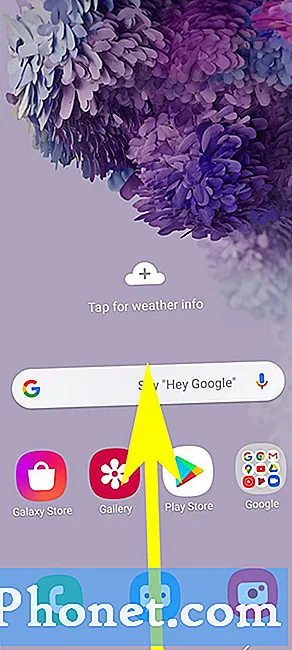
Mientras tanto, si hay una nueva versión de software disponible pero no puede actualizar su galaxy s20 por alguna razón, intente verificar su conexión a Internet. En la mayoría de los casos, los problemas menores de conectividad de red, como la conexión lenta a Internet y las caídas intermitentes o de Wi-Fi, suelen ser la causa subyacente. En ese caso, actualizar la conexión Wi-Fi del teléfono suele ser la solución.
Activar y desactivar el interruptor de Wi-Fi, activar y desactivar el modo avión y reiniciar el enrutador / módem inalámbrico suelen ser las soluciones efectivas. Pero si nada de eso funciona, ese es el momento en que puede buscar más ayuda de su proveedor de servicios de Internet.
Además de la conexión a Internet, también considere verificar el almacenamiento de su teléfono y asegúrese de que haya suficiente espacio para asignar el archivo de actualización. Las actualizaciones del sistema, en particular las principales versiones de software, son archivos enormes y, por lo tanto, consumen una gran parte del almacenamiento general de su teléfono.
Y eso cubre todo en este tutorial. Manténgase informado para obtener tutoriales, consejos y trucos más completos que lo ayudarán a aprovechar al máximo su nuevo teléfono inteligente Samsung galaxy s20.
También puede consultar nuestro Canal de Youtube para ver más guías de solución de problemas y tutoriales en vídeo para smartphones.
LEA TAMBIÉN:Cómo agregar y eliminar una cuenta Samsung en Galaxy S20


